华为手机如何外接录音功能 华为手机录音怎么导入电脑进行保存
日期: 来源:冰糖安卓网
华为手机如何外接录音功能,在现代社会中手机已经成为我们生活中不可或缺的一部分,而华为手机作为一款备受欢迎的品牌,其功能也日益强大。其中华为手机的外接录音功能备受用户青睐。通过华为手机的录音功能,我们可以轻松地记录下重要的会议、讲座或是个人备忘等内容。为了更好地管理和保存这些录音文件,很多用户希望将其导入电脑进行保存。华为手机录音怎么导入电脑呢?本文将为大家详细介绍华为手机录音功能的使用方法,并指导如何将录音文件导入电脑,以便更好地保存和管理。无论是对于工作还是生活,这些方法都将为我们带来极大的便利。
华为手机录音怎么导入电脑进行保存
方法如下:
1.将手机与数据线连接后,从顶部下拉,进入通知中心。
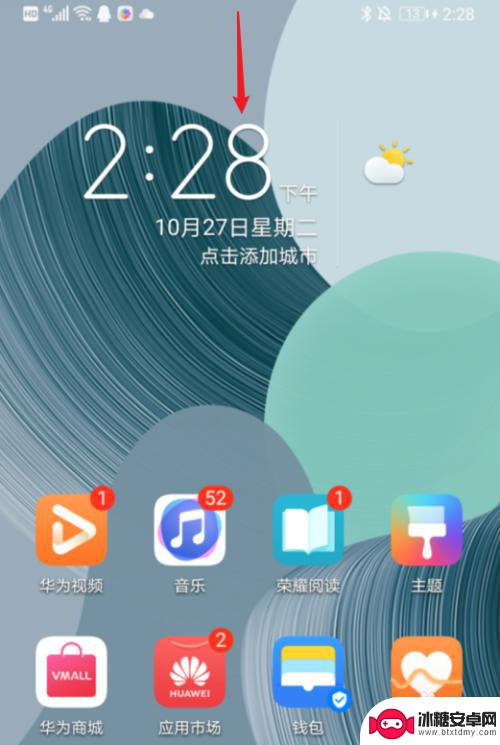
2.之后,点击正在USB充电的选项。
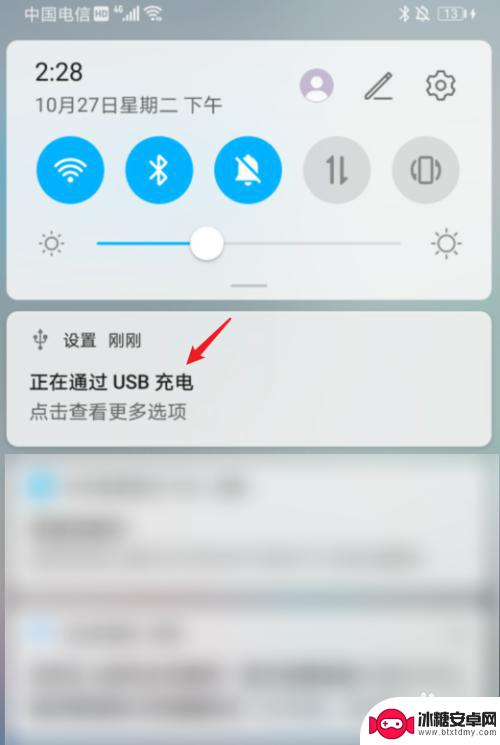
3.点击后,将USB连接方式设置为传输文件。
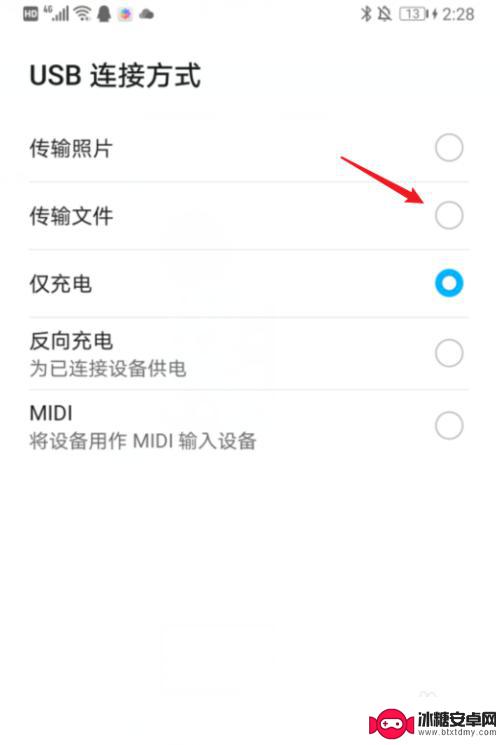
4.开启后,双击此电脑进入。
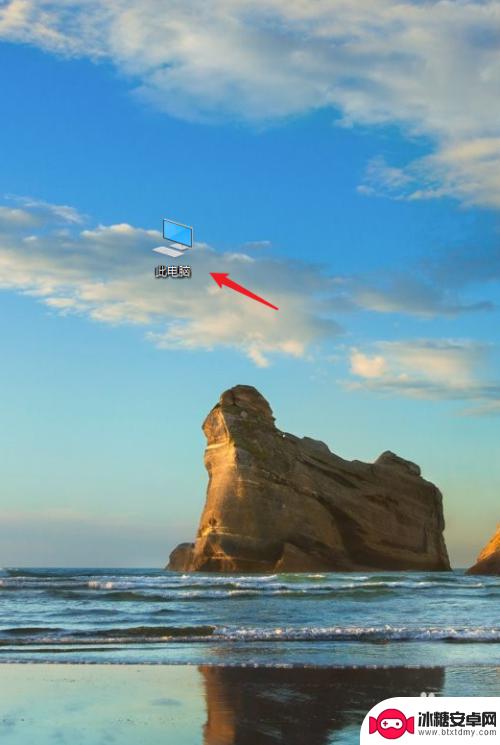
5.进入后,双击手机设备图标进入。
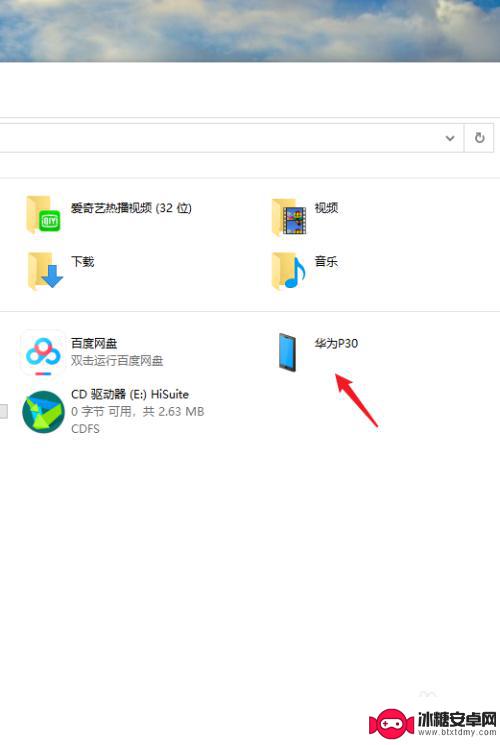
6.点击后,选择sounds文件夹进入。右键点击需要导出的录音,点击复制。
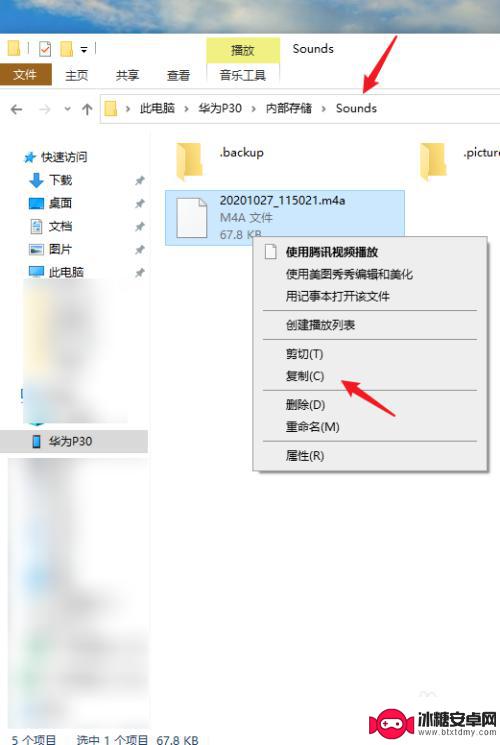
7.之后,选择电脑的磁盘,将录音文件粘贴到电脑中,即可完成导入。
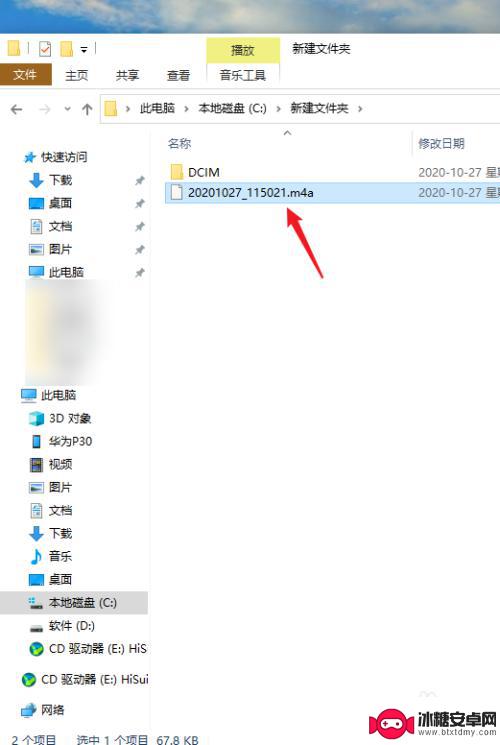
以上就是关于华为手机如何外接录音功能的全部内容,如果有遇到相同情况的用户,可以按照小编的方法来解决。












